删除win10电子邮件账户的方法 如何删除win10电子邮件账户
更新时间:2023-02-05 10:35:37作者:cblsl
日常办公中经常会使用电子邮件给同事发送信息,一般电脑登录邮件账户是通过网页形式或专门的软件,其实没必要那么麻烦,大家可以使用win10系统自带的邮件系统登录邮箱,如果退出账户,想要删除电子邮件账户,可以参考下文教程步骤操作。
1、首先我们点击Win10的开始菜单,然后点击这里的邮件应用打开进入。
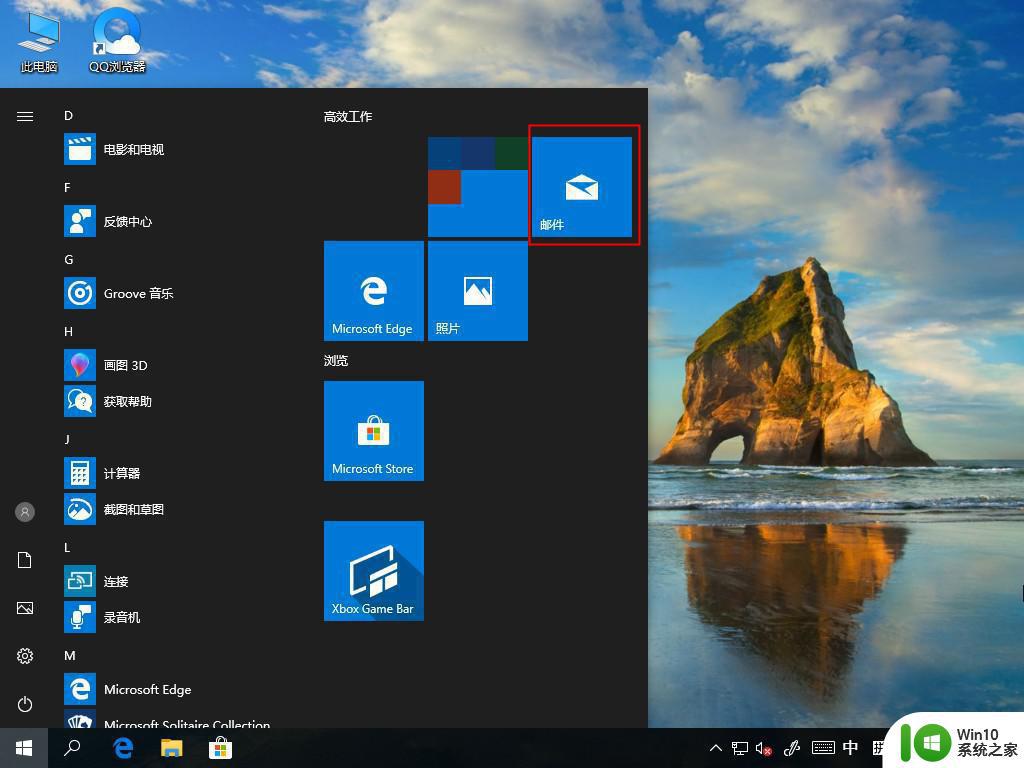
2、然后点击这里左侧的所有账户图标点击打开。
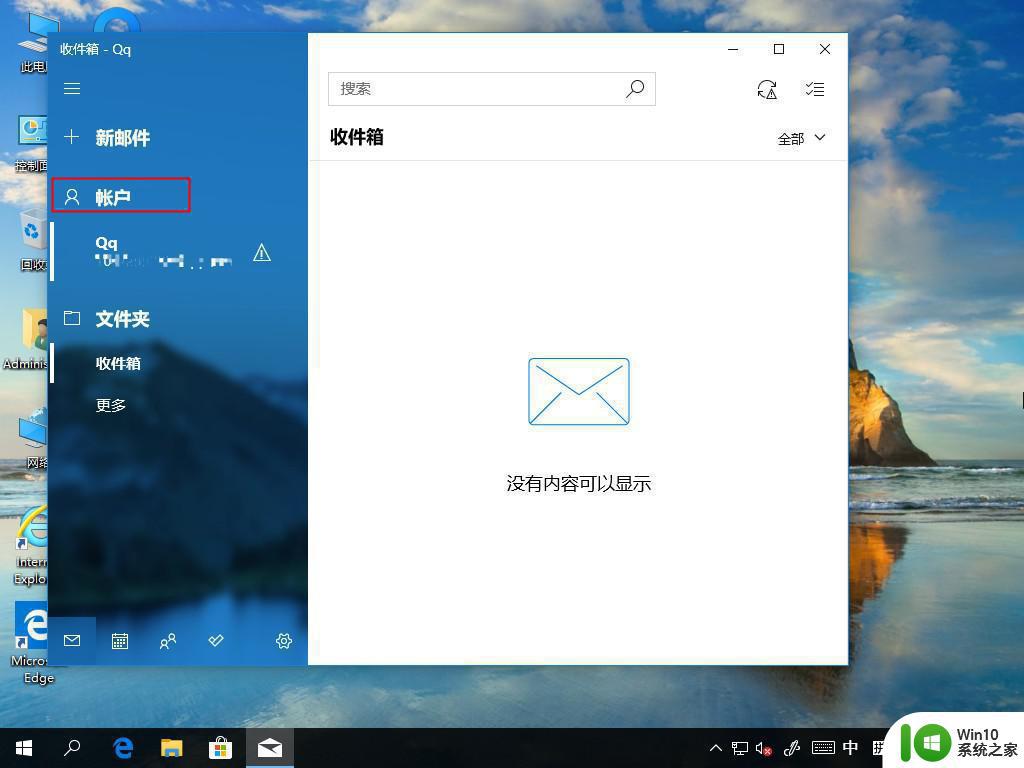
3、这里我们可以看到我们在Win10邮件中管理的所有邮箱账户。
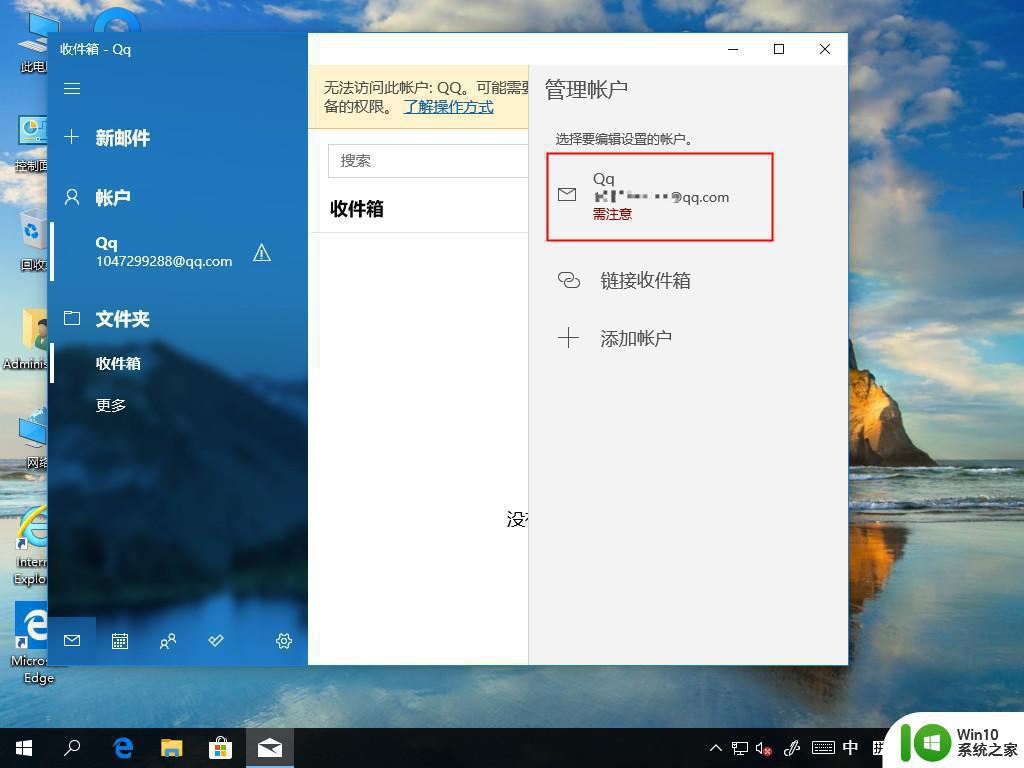
4、我们现在在一个要删除的邮箱账户上单击鼠标右键,然后选择账户设置。
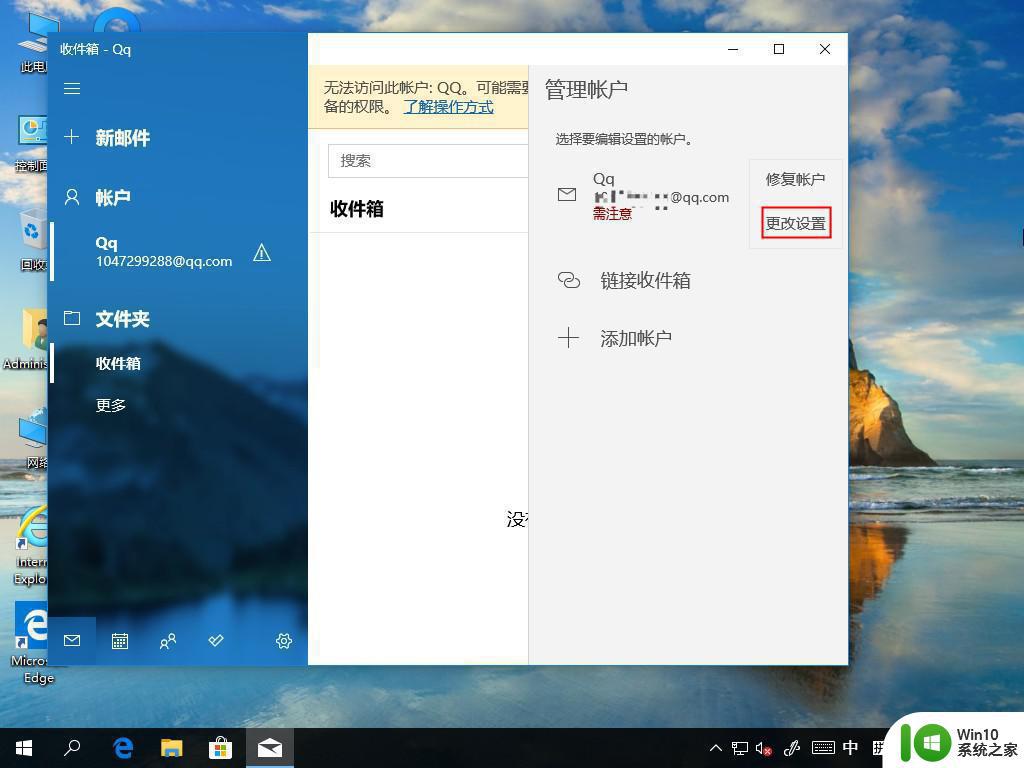
5、这时候在账户设置窗口中点击这里的删除账户按钮。
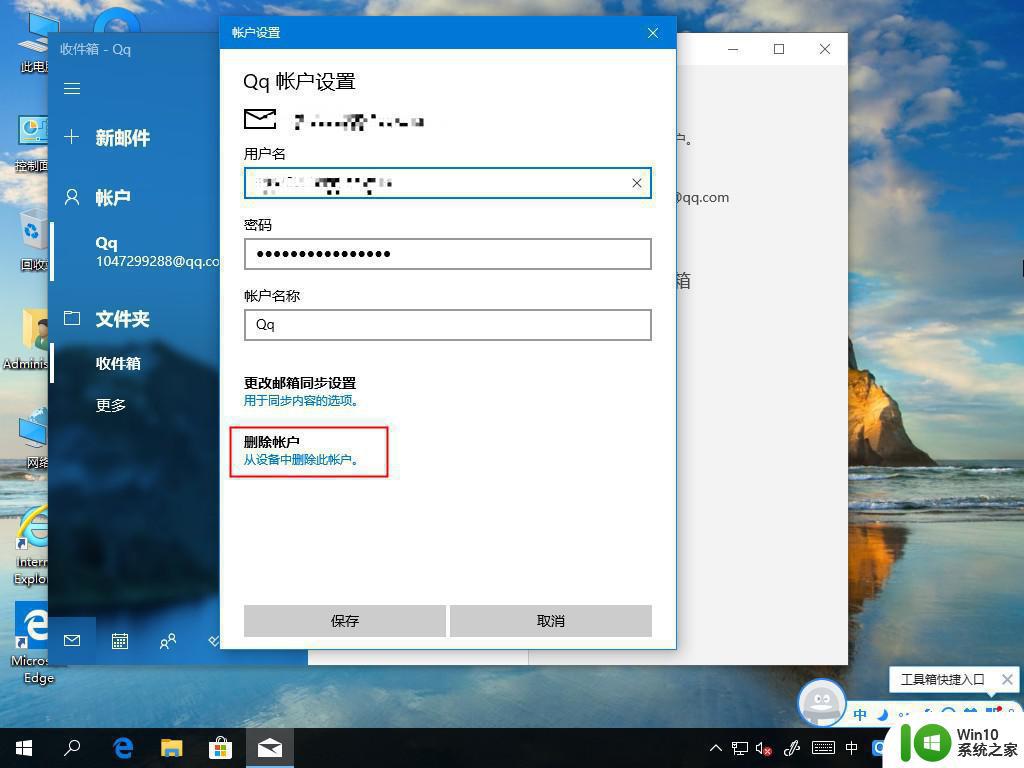
6、出现的界面我们继续单击确定按钮,对邮箱账户删除。
电子邮件是日常办公中必不可少,如果想要删除win10系统电子邮件账户,可以学习教程步骤。
删除win10电子邮件账户的方法 如何删除win10电子邮件账户相关教程
- win10电子邮件账户删不掉 win10删除Gmail邮箱账户方法
- win10删除多余账户的方法 win10如何删除多余的自定义账户
- win10系统如何取消outlook邮箱账户设置 如何在win10系统中删除outlook邮箱账户
- win10删除账户头像的步骤 如何在Windows 10中删除用户账户头像
- win10删除无用多余账户的方法 win10删除无用账户的步骤
- win10怎么删除登录账户 win10删除登录账户的方法
- 图文教你删除win10系统多余账户 win10如何删除无用的账户
- 高手教你删除win10账户头像 win10账户头像删除方法
- win10怎样删除adm账户 win10如何删除administrative账户
- w10 删除本地账户的详细教程 win10如何删除本地账户
- 如何删除win10电脑用户账号 win10电脑用户删除步骤详解
- win1020h2电脑账户头像怎么删除 win10系统20h2怎样删除账户头像
- 蜘蛛侠:暗影之网win10无法运行解决方法 蜘蛛侠暗影之网win10闪退解决方法
- win10玩只狼:影逝二度游戏卡顿什么原因 win10玩只狼:影逝二度游戏卡顿的处理方法 win10只狼影逝二度游戏卡顿解决方法
- 《极品飞车13:变速》win10无法启动解决方法 极品飞车13变速win10闪退解决方法
- win10桌面图标设置没有权限访问如何处理 Win10桌面图标权限访问被拒绝怎么办
win10系统教程推荐
- 1 蜘蛛侠:暗影之网win10无法运行解决方法 蜘蛛侠暗影之网win10闪退解决方法
- 2 win10桌面图标设置没有权限访问如何处理 Win10桌面图标权限访问被拒绝怎么办
- 3 win10关闭个人信息收集的最佳方法 如何在win10中关闭个人信息收集
- 4 英雄联盟win10无法初始化图像设备怎么办 英雄联盟win10启动黑屏怎么解决
- 5 win10需要来自system权限才能删除解决方法 Win10删除文件需要管理员权限解决方法
- 6 win10电脑查看激活密码的快捷方法 win10电脑激活密码查看方法
- 7 win10平板模式怎么切换电脑模式快捷键 win10平板模式如何切换至电脑模式
- 8 win10 usb无法识别鼠标无法操作如何修复 Win10 USB接口无法识别鼠标怎么办
- 9 笔记本电脑win10更新后开机黑屏很久才有画面如何修复 win10更新后笔记本电脑开机黑屏怎么办
- 10 电脑w10设备管理器里没有蓝牙怎么办 电脑w10蓝牙设备管理器找不到
win10系统推荐
- 1 番茄家园ghost win10 32位官方最新版下载v2023.12
- 2 萝卜家园ghost win10 32位安装稳定版下载v2023.12
- 3 电脑公司ghost win10 64位专业免激活版v2023.12
- 4 番茄家园ghost win10 32位旗舰破解版v2023.12
- 5 索尼笔记本ghost win10 64位原版正式版v2023.12
- 6 系统之家ghost win10 64位u盘家庭版v2023.12
- 7 电脑公司ghost win10 64位官方破解版v2023.12
- 8 系统之家windows10 64位原版安装版v2023.12
- 9 深度技术ghost win10 64位极速稳定版v2023.12
- 10 雨林木风ghost win10 64位专业旗舰版v2023.12